イケハヤさんのこちらのVoicyの発信を聴いて、初めてのNFT購入をしたので購入方法をまとめました!
この配信がなければ購入できなかったのでありがたい限りです。
イケハヤさんは、買うとこまでたどり着けるのは100人中30人くらいかな〜っておっしゃってますが、正直この記事をを見れば、倍の60人くらいはできるんじゃないかと思います!
しかし、あれだけ頭の言い方で、ブロックチェーンを簡単に扱う人でも、一般的には30/100くらいしか扱えないのではないかという視点を持てるのは逆にすごいと思いました。
実際に私はやってみて、NFTを購入するだけであればそんなに難しいことでは無いと感じました。
それではいきましょう!
NFT購入の概要
NFTを購入できる一番でかいマーケットはOpenSeaであり、OpenSeaは主に2つのブロックチェーンに対応しています。
その2つとはEthereumとPolygonです。
Ethereumは手数料が高いので、今回はPolygon上のNFTを購入することにします。
そのための具体的な方法がこちら
- NFTを購入するには、まずは仮想通貨ETHが必要になるためETHを購入する
- ETHを持ってEthereum大陸に行く
- Ethereum大陸でMetaMask(車)をGETする。それにガソリンをぶち込む
この時点では、Ethereum大陸にいるので、冒頭での説明の通り手数料が高い! - そのため、Polygon大陸に行く
Ethereum大陸からPolygon大陸へはPolygon Bridgeという公式の橋を渡っていく
そのためにはPolygon大陸用の仮想通貨が必要 - PolygonチェーンでOpenSeaに行く
- Polygon大陸では、場合によってはMATICというガソリンを手に入れる必要がある
これで晴れてPolygon上でNFTをGETすることができる
※MATICというのはPolygonのトークンで、EthereumにおけるETHのようなものです。
それではひとつずつの手順を見ていきます。
仮想通貨ETHを手に入れる
coincheckでETHを購入します。
ちなみにイケハヤさんのおすすめはbitbank
調べたところ、送金手数料の点では、どちらも0.005ETHと、違いは無いです。
購入時の価格に違いがあるようです。
Bitcoinの場合は”販売所“で購入すると、中間マージン分の上乗せがあり、割高での購入となってしまうため、”取引所“で購入するのが定石となっています。
coincheckでは、ETHの取引所が無いため、それと同じことが購入時に起き、割高での購入となってしまいます。
これに対し、bitbankは板取引の”取引所”形式なので少し割安に購入ができるようです。
coincheckでの購入はこんな画面
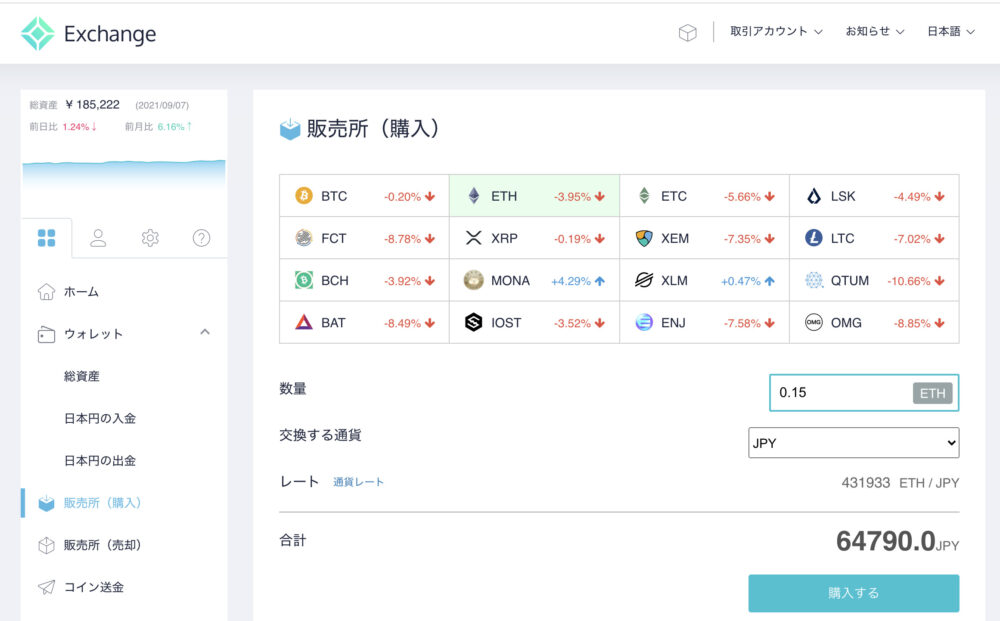
これでETHを手にいれられました。
コインチェック未登録の場合は、公式ページヘのリンクはこちらになりますのでご登録ください。
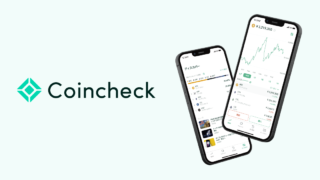
bitbankの公式ページシンクはこちらです。

これらの口座開設は無料です!
ETHをMetaMaskに入れる
コインチェックで手に入れたETHをウォレットに入れる必要があります。
このウォレットのことを「MetaMask(メタマスク)」といいます。
MetaMaskの登録はこちらを参考にさせていただきました。

ここにETHを送金します。
送金方法
coincheckからMetaMaskにETHを送金します。
「コイン送金」>「Ethereumを送る」を選択すると以下のような画面になります。
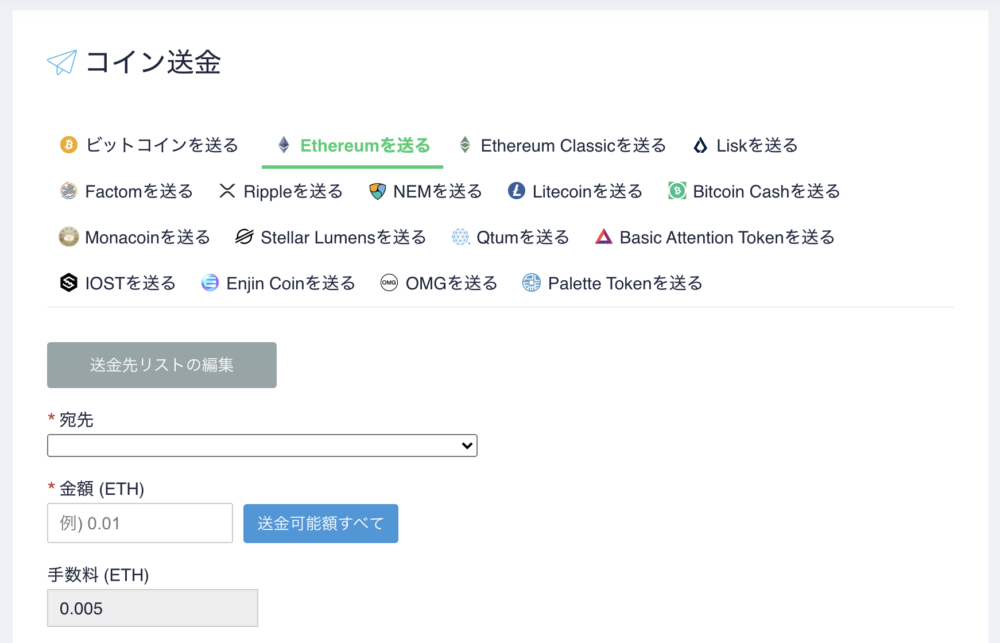
ここで、新規に送付先を登録し送金額を入力し、送金!
ちなみに送金手数料は0.005ETHで、結構高いです。
送金時間は、1分もかかりませんでした。
これでMetaMaskに着金しました。
これで、イケハヤさん風に言うとEthereum大陸に上陸できたことになるので、openseaが使えます。
参考にしたサイトがこちら
ETHをPolygonに送る
上記までで、ETHでOpenSeaを利用できるようになりましたが、ここからはPolygonで購入する方法についてまとめていきます。
Polygonで購入するために、ETHをEthereumからPolygonに変換します。
変換方法はこちらを参考にさせていただきました。

変換画面
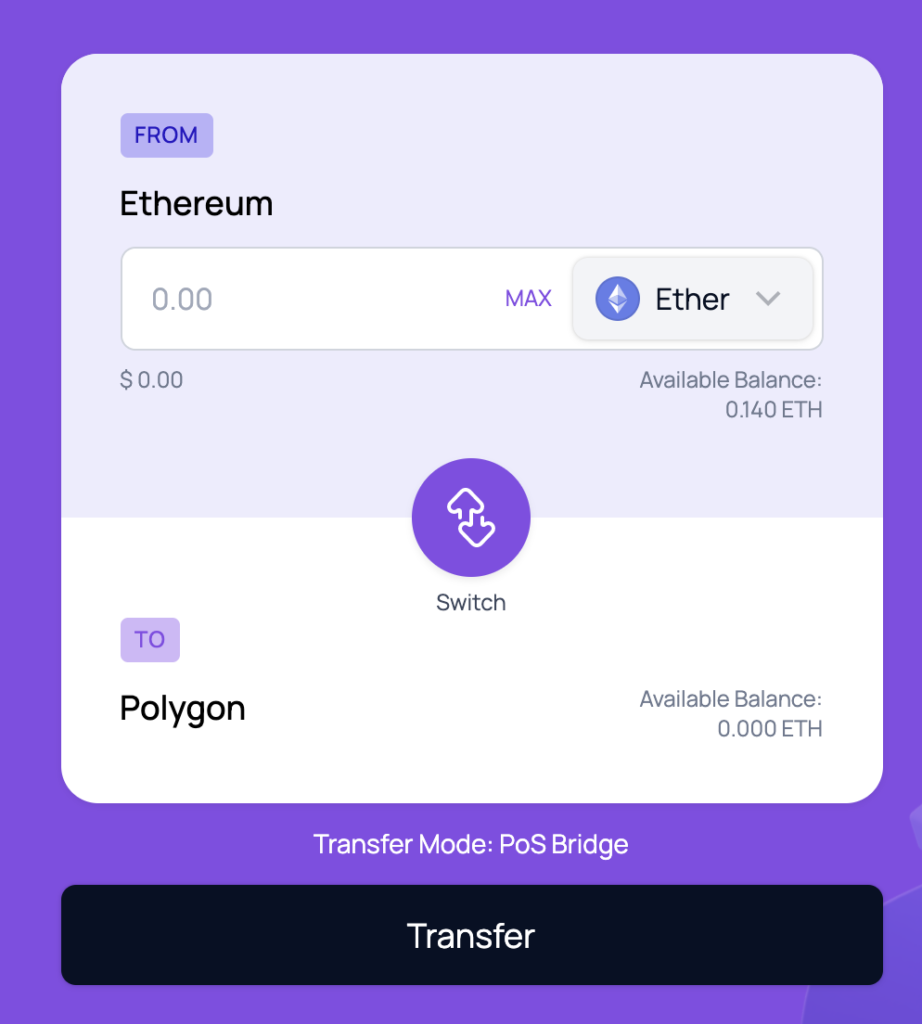
変換したいETHの数量を入力し”Transfer”をクリック
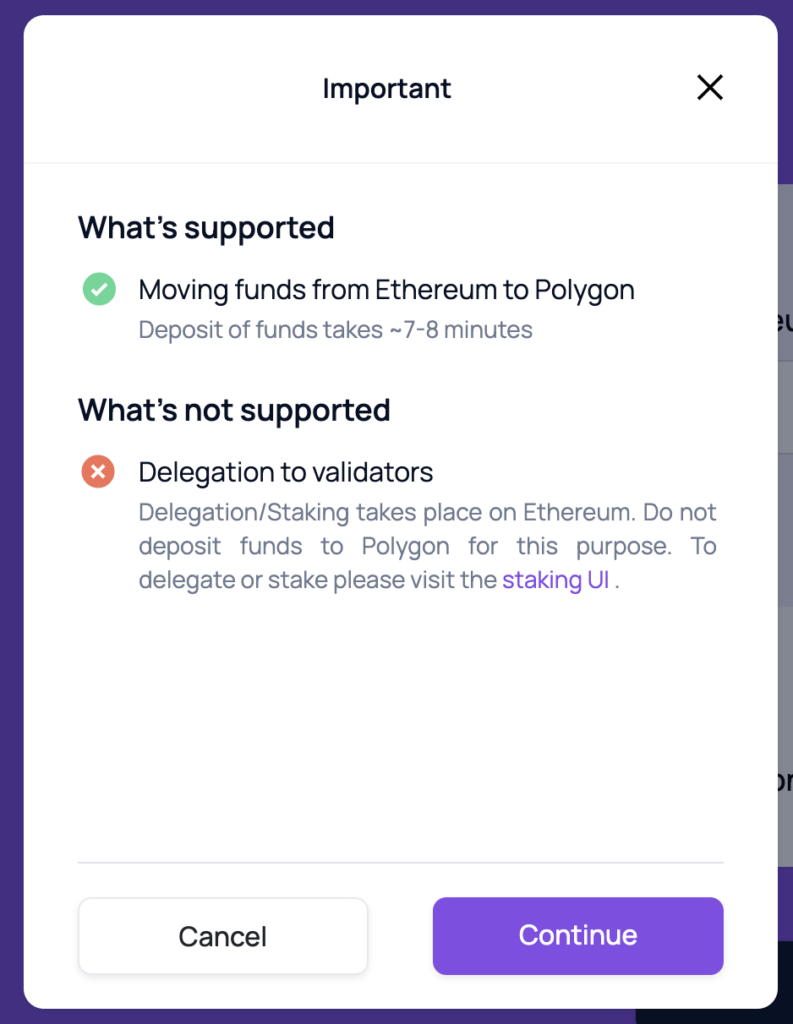
内容を確認し”Continue”
実際に変換にかかった時間は本当に7-8minでした。
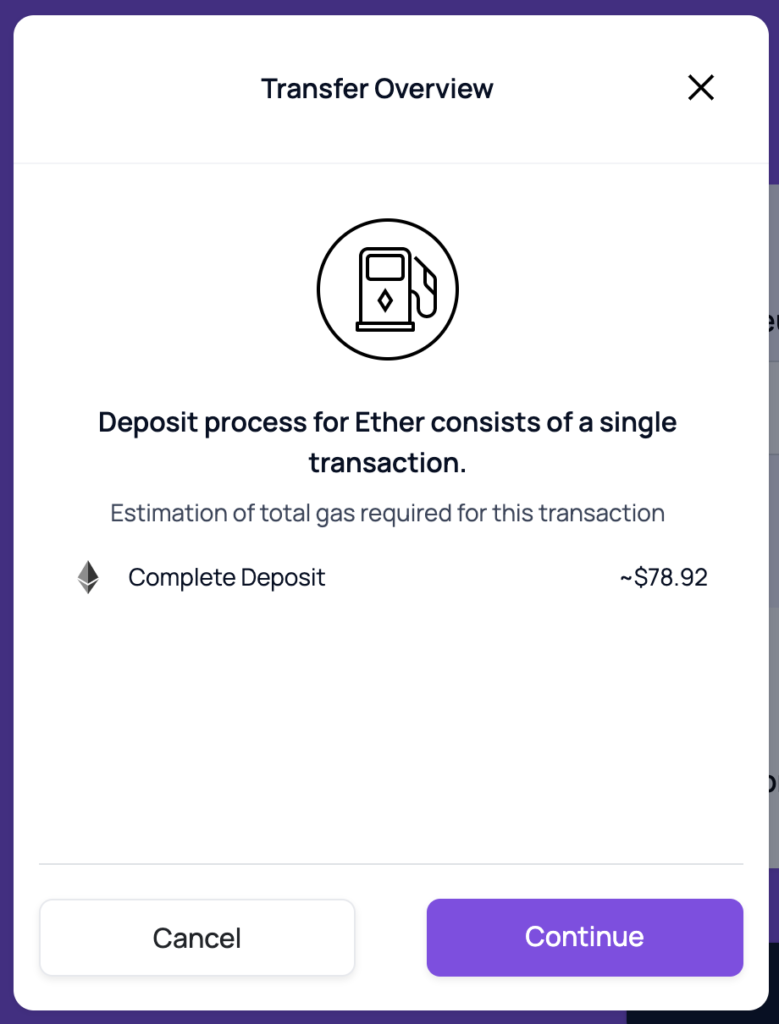
内容を確認し”Continue”をクリック

内容を確認し”確認”をクリック

変換中の画面がこちら
実際に変換にかかった時間は7-8minでした。
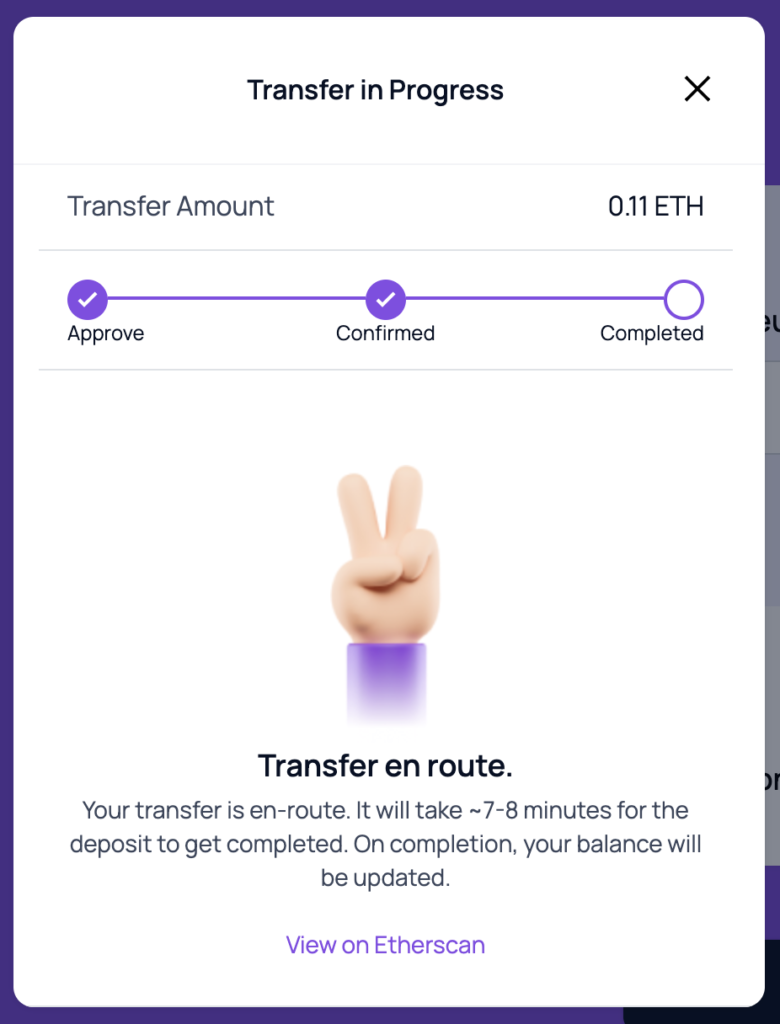
これでPolygon大陸に行けました!
OpenSeaでwalletを確認すると、0.11ETH変換したのでPolygonが0.11になっています。

NFTを購入する
ここであとは購入するのみ!
OpenSeaでの検索の際に「フィルター」で「ブロックチェーン」をPolygonに絞ればPolygonで購入可能なNFTをスクリーニングできます。
私はCtyptoPunks風のNFTを購入し、早速twitterのアイコンにしてみました!
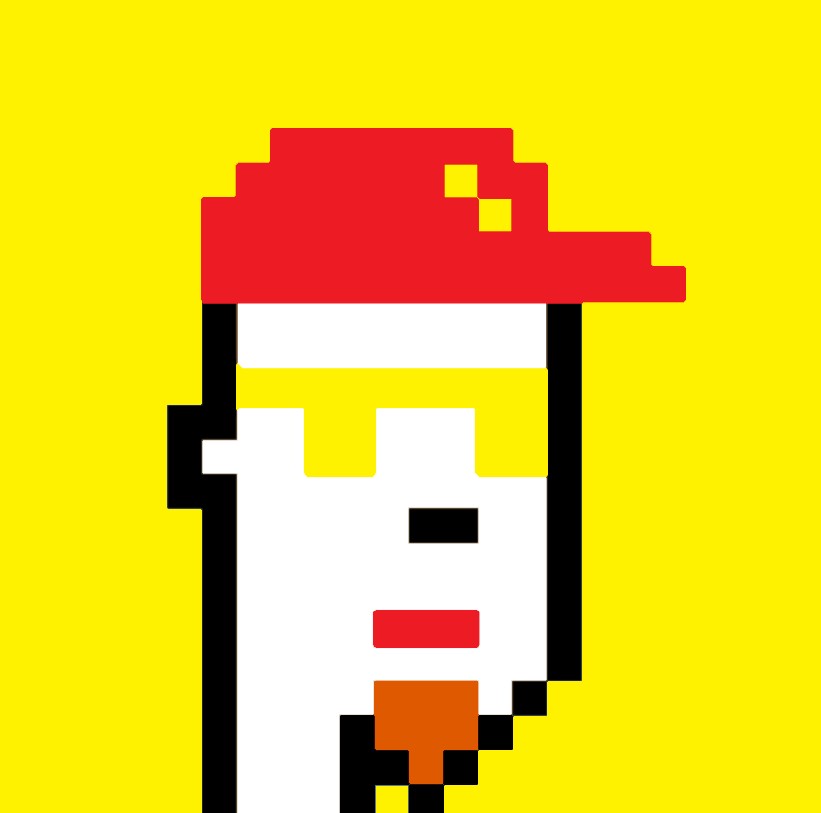
購入完了!
ETHをPolygonからEthereumに戻す
ETHをPolygonブロックチェーンにいれることができました。
確かにPolygonはEthereumに比べると手数料が安いですが、Ethereumに比べOpenSeaに流通している作品が少ないのも事実です。そのため、買いたいものが買えなかったりします。
そんなときは、ETHをEthereumに戻す必要がありますよね。
その方法をご紹介します。
1.Walletの画面を開きます

2.「Bridge to Ethereum」を選択します。
3.以下の画面が開くので右上の「Connect to a Wallet」をクリック
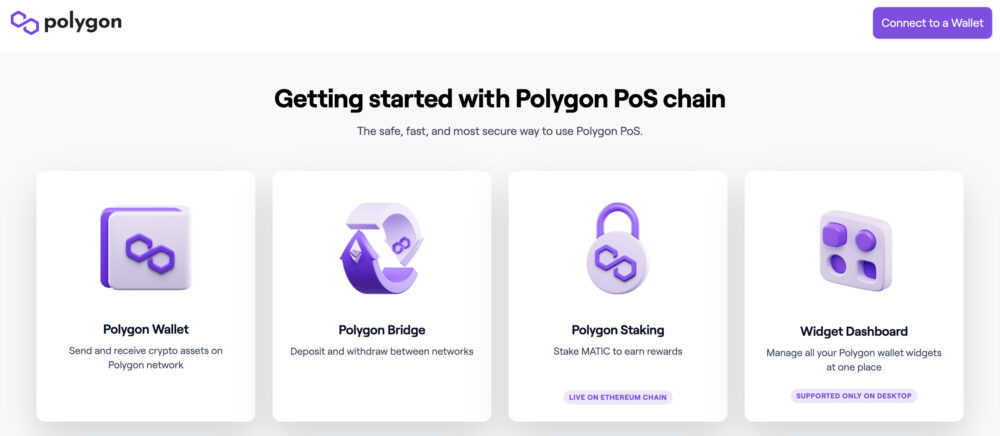
4.以下画面に遷移するので「Metamask」を選びます。
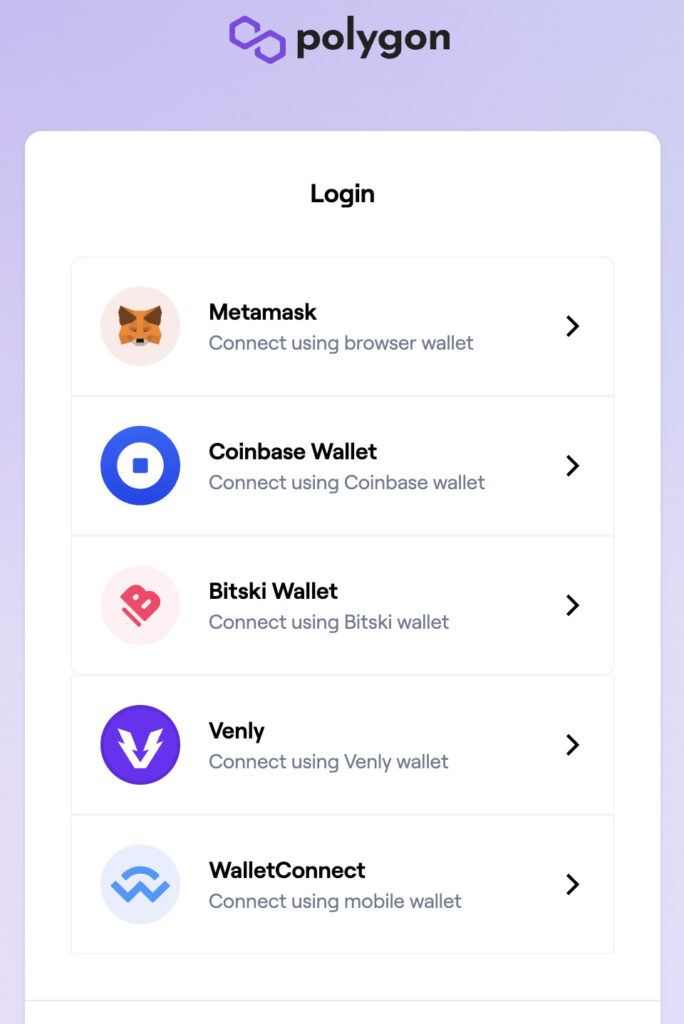
5.以下画面となるので「署名」してMetamaskに許可を出します。
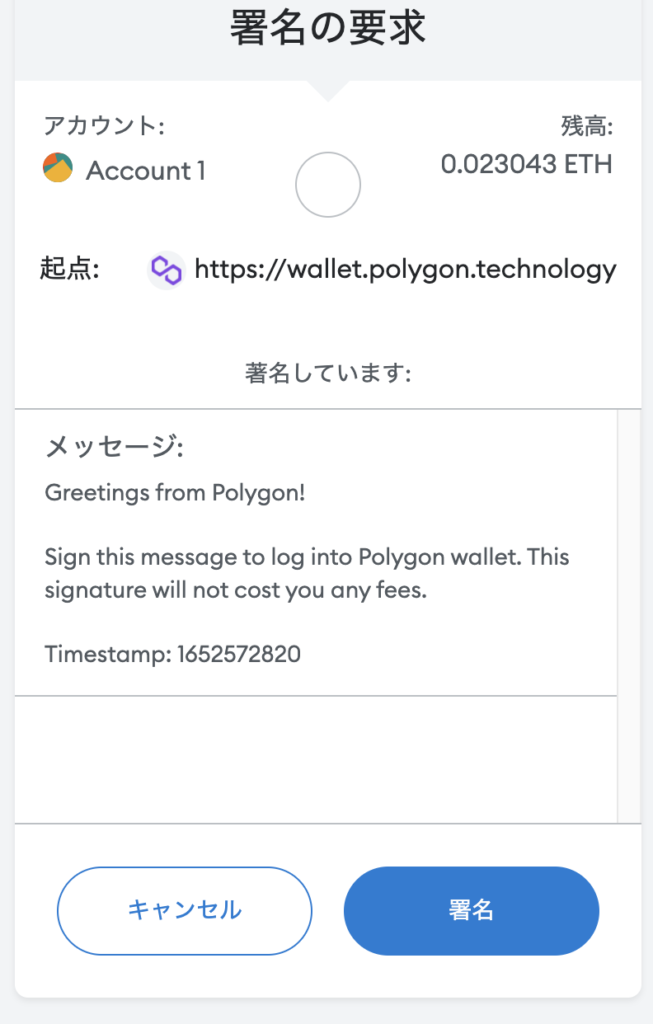
6.再度2の「Bridge to Ethereum」を選択します。
Polygonの画面に切り替わり、右上にMetamaskが表示されWalletに接続されています。
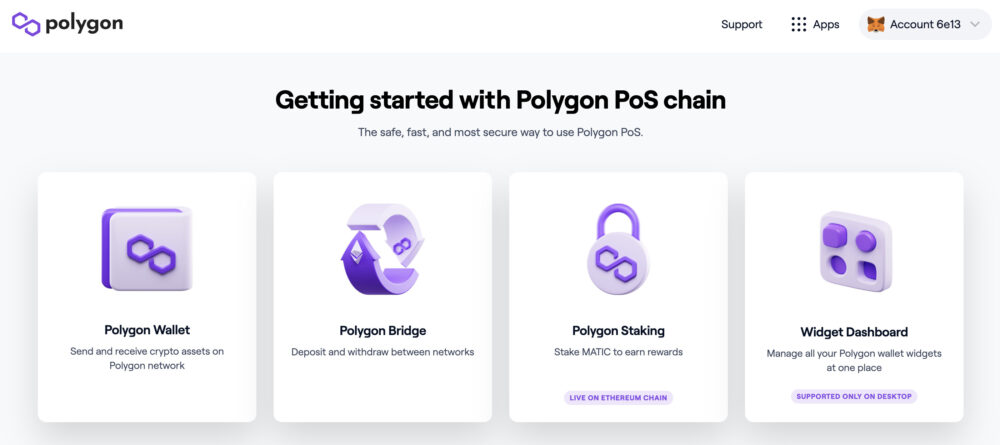
7.「Polygon Bridge」を選択します。
8.「Withdraw」を選択しPolygonからEthereumに転送する数量を指定します。
(MAXを選択すると0.0985001になりますが、今回は0.08としました。)
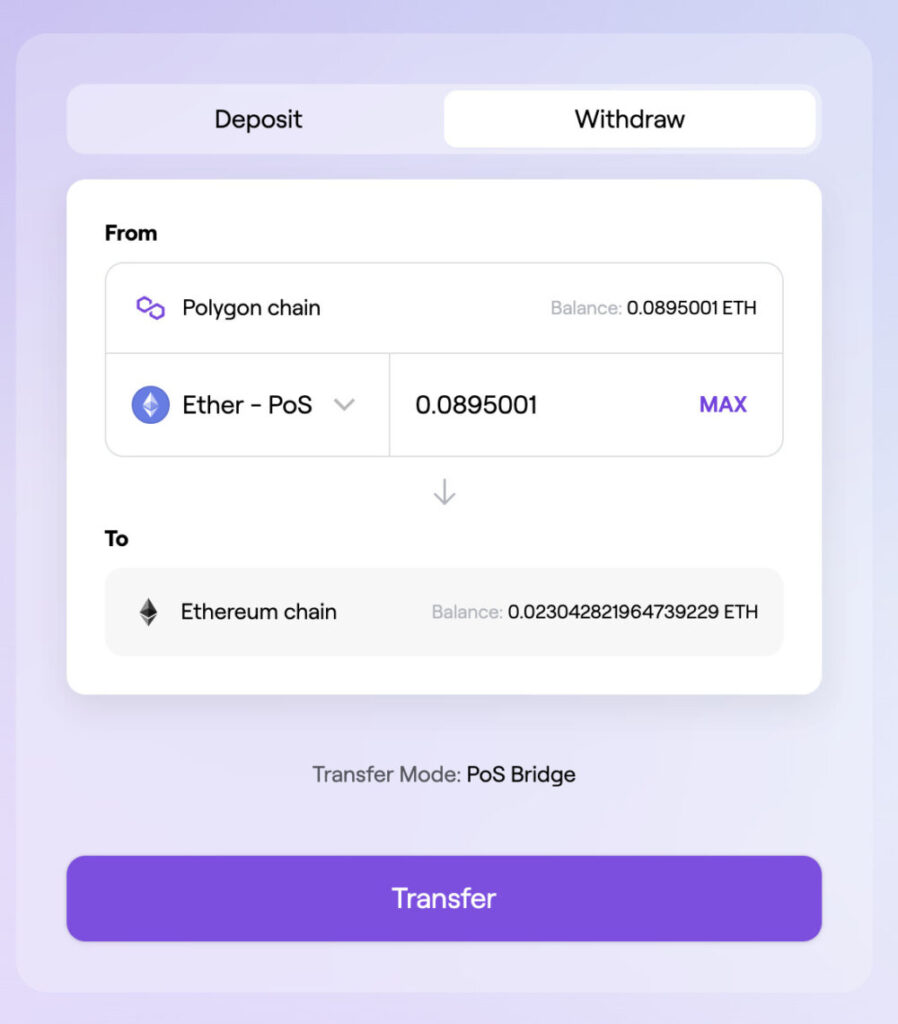
9.transferにかかる時間を教えてくれるので確認して「Continue」

10.Withdrawのtransaction(取引)にかかるガス代(手数料)を教えてくれるので確認し「Continue」
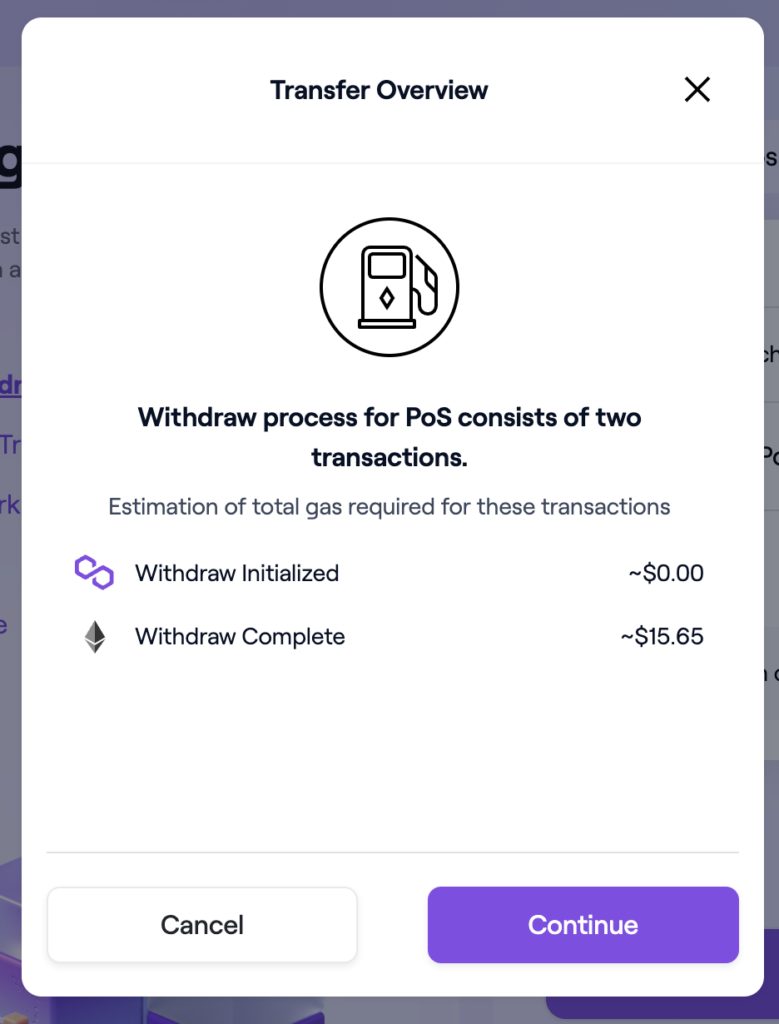
手数料が最大$15.65かかるそうです。これはどこから支払われるのでしょう?
転送時に指定した数量から差し引かれる?それとも、もともとWalletに入っていた送金元から引かれる?
それによっては、送金時に指定する数量が変わってくるので結構大事なポイントです!
もともとEthereumのWalletには0.023ETH入っていました。
そこに0.08ETH送ったので、Transfer後は0.103ETHになるはずですよね!
しかし、今回のTransfer完了後のETHは0.0992でした。そのため、0.0038ETH(約1000円)損失しています。
Transfer元であるPolygonのETHはというと、0.0895ETHから0.08ETHを送り、0.0095ETHになっているので手数料はほぼ0です。
11.Bridgeのtransactionのfeeを教えてくれるので「Continue」
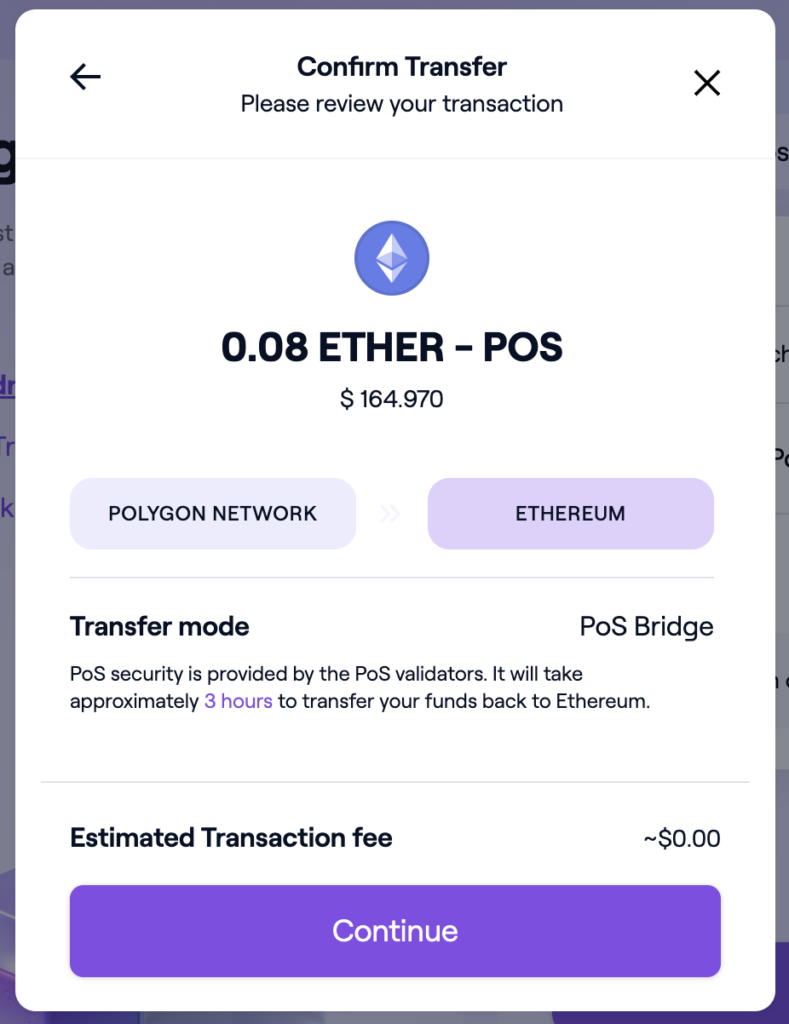
12.Polygonチェーンの取引手数料が表示されるので「確認」で進みます。
1MATICは2022年5月時点、100円もしないので1円もかかりません。

13.待ちです。
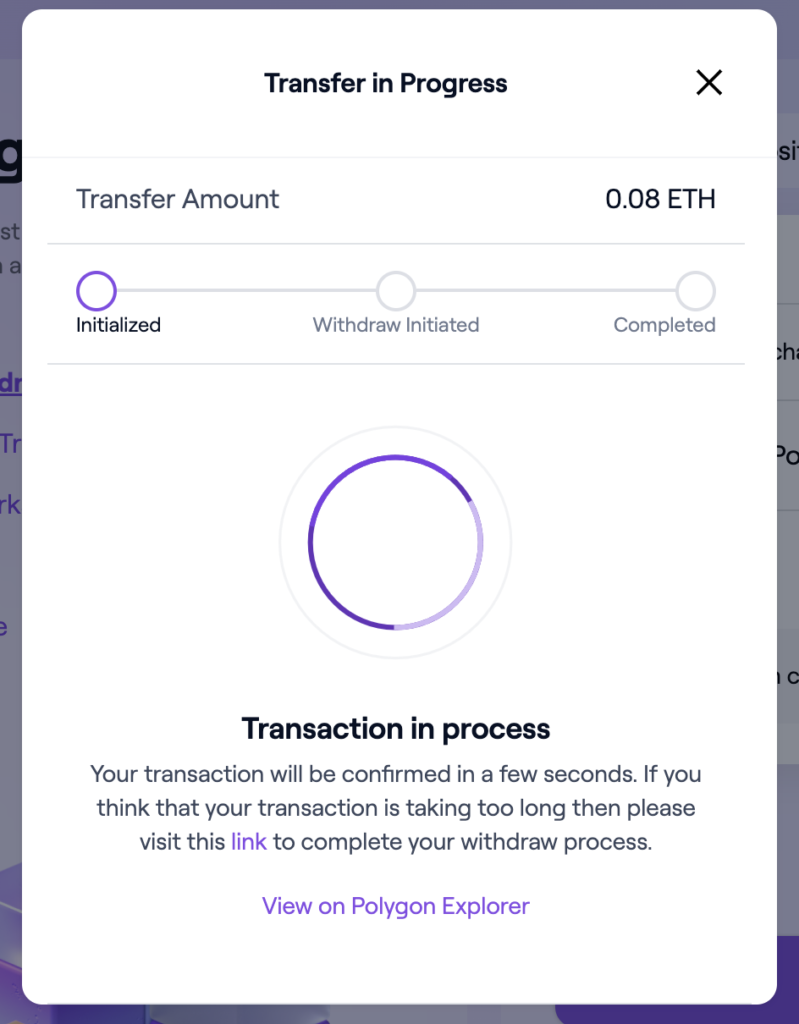
Transfer完了後のWalletがこちら
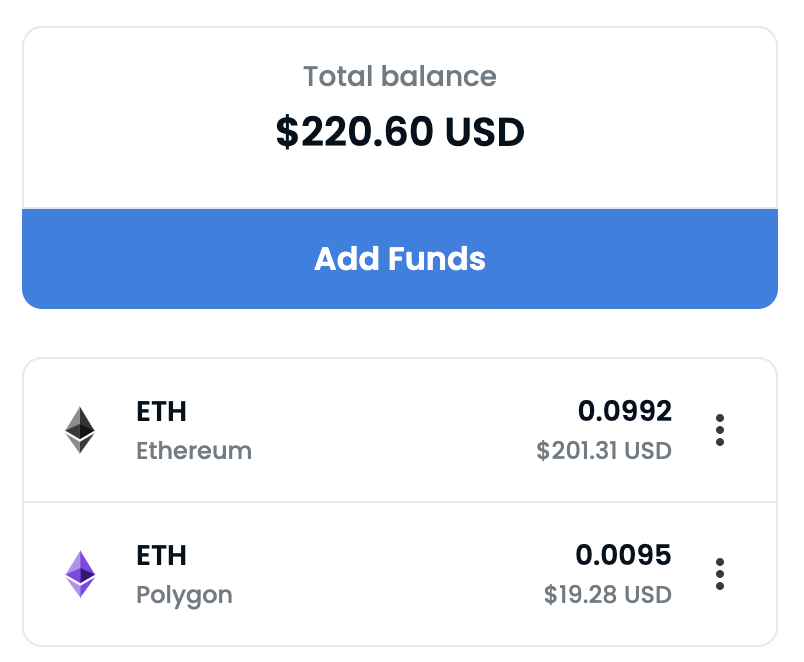
今回、イケハヤさんのVoicy配信を基に自力でやってみました。
ここまでお読みいただきありがとうございました。

コメント